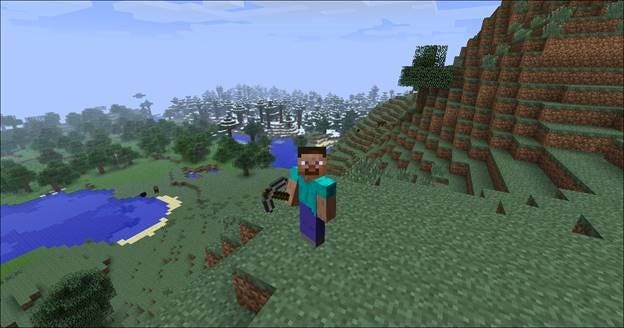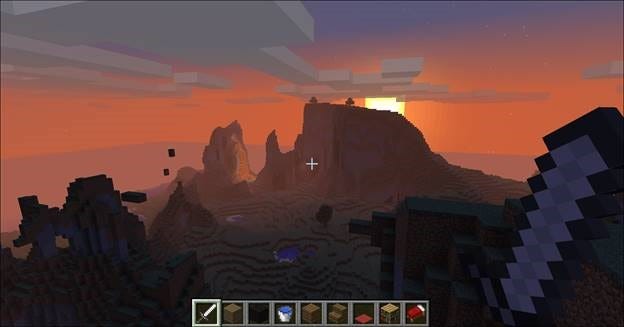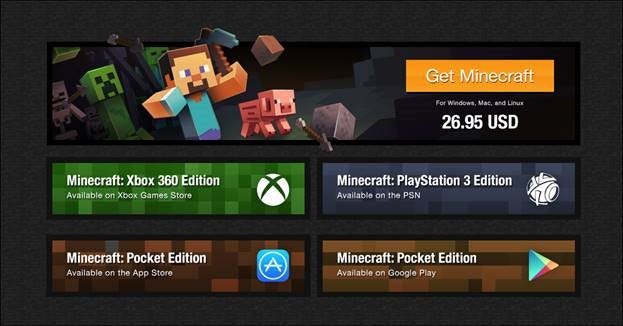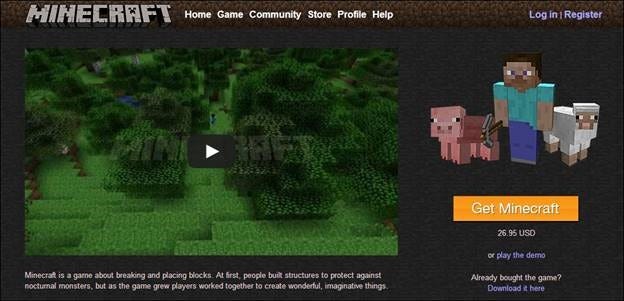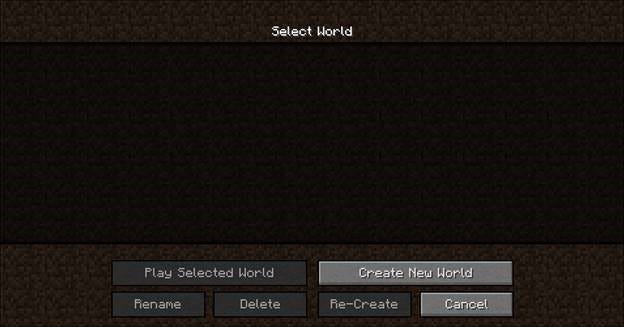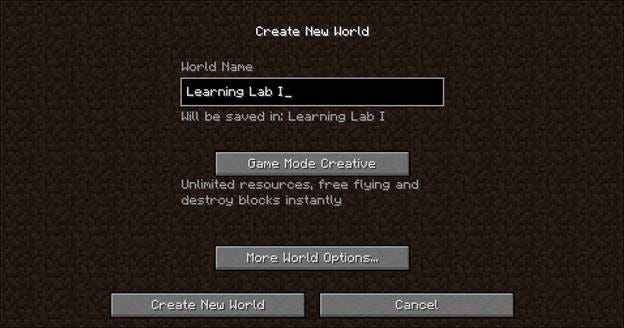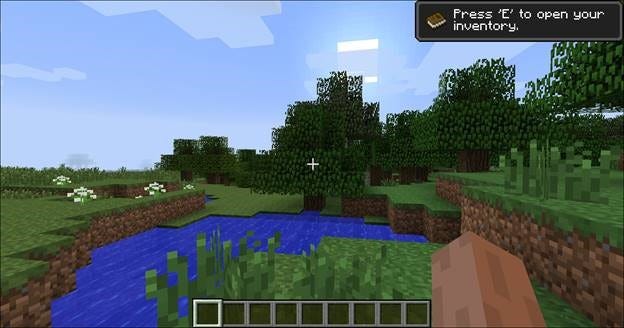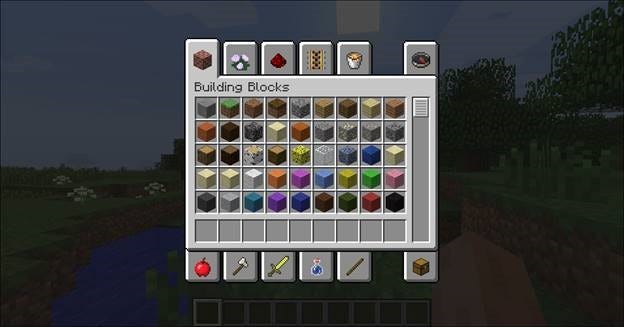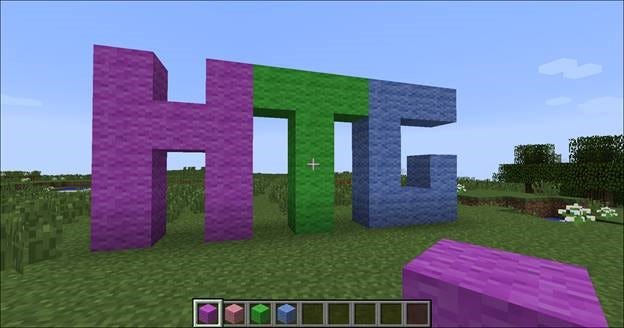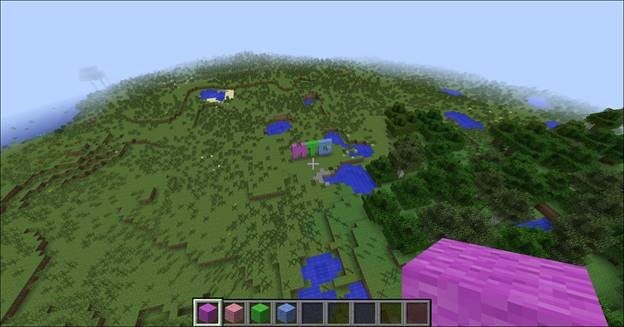Как начать играть в Minecraft
Minecraft — одна из самых продаваемых видеоигр всех времён, но начало работы с ней может быть немного пугающим, не говоря уже о том, чтобы понять, почему она так популярна. В этом выпуске мы поможем вам начать работу с игрой (или, по крайней мере, понять, почему вашим детям она так нравится).
Несмотря на простоту внешнего вида, в Minecraft много всего происходит. Это может сбивать с толку, но не волнуйтесь, мы создали серию уроков, которые проведут вас по пути от «незнания ни одной детали об игре» до продвинутого игрового процесса. Это включает в себя создание пользовательских карт, создание внутриигровых устройств и структур, а также успешное прохождение сложного режима выживания.
Сегодня мы собираемся углубиться в установку и настройку Minecraft, чтобы вы могли играть и наслаждаться игрой как можно быстрее. После этого у нас будут ежедневные уроки, посвящённые оптимизации игры, изучению всех интересных ландшафтов и существ, а также более сложным аспектам игрового процесса, таким как настройка локальной многопользовательской игры, настройка внешнего вида в игре и игра в сети.
Если вы смотрели, как играют ваши друзья или дети, и почёсывали в затылке, в чём именно заключается привлекательность (или, может быть, вы уже вовлечены), мы выделим, что делает Minecraft таким захватывающим для многих.
Прежде чем самому пробовать играть в неё, для многих людей важно понять, что именно представляет собой эта чрезвычайно популярная игра и почему другие так влюбляются в неё. Итак, мы начнём с рассмотрения истории Minecraft и того, что именно представляет собой игра.
Что такое Майнкрафт?
Прежде чем приступить к установке и игре, давайте подробно рассмотрим, что такое Minecraft, откуда он появился и что делает его таким популярным (на начало 2014 года в игре было более 100 миллионов игроков по всему миру). Несмотря на огромное количество проданных копий и зарегистрированных игроков, для многих не сразу становится очевидным, в чем заключается привлекательность Minecraft и как игра смогла привлечь всех, от учеников начальной школы до пенсионеров.
Minecraft — детище шведского программиста и дизайнера видеоигр Маркуса «Нотча» Перссона. Он начал создавать игру в свободное время, работая разработчиком игр для Jalbum, и в конце концов основал Mojang, когда Minecraft оказался достаточно популярным, чтобы стать его постоянной работой.
На его работу сильно повлияли более ранние видеоигры, такие как Dungeon Keeper (игра конца 1990-х годов, посвящённая управлению ресурсами и подземельями), Dwarf Fortress (процедурно созданная игра с открытым миром, выпущенная в 2006 году) и Infiniminer (небольшая инди-игра, предвосхитившая Minecraft, с блочным игровым процессом в песочнице). Вы можете познакомиться ближе с этими играми, если хотите получить представление о том, что вдохновило создателя Minecraft. Мы же определим некоторые из игровых терминов и их отношение к Minecraft, чтобы лучше понять Minecraft и его стремительный успех.
Minecraft принадлежит к трём разным жанрам видеоигр, и то, как эти жанры переплетаются друг с другом, создаёт впечатление, которое привлекает игроков. Во-первых, Minecraft — это игра с открытым миром. В играх с открытым миром вы можете свободно перемещаться, где хотите, с очень небольшими ограничениями. В большинстве видеоигр вы можете пойти только туда, куда задумал дизайнер видеоигры (и там, где они создали для вас место).
В качестве простого примера возьмём обычную игру Super Mario Bros. Независимо от того, насколько вы хотите выйти за пределы замка Баузера и бродить по садам, вы не можете этого сделать, потому что дизайнеры видеоигр никогда не планировали, чтобы вы выходили за пределы замка, и на самом деле сад даже не существует в самом коде видеоигры. За исключением небольшого намёка на него, который вы видите через окно, играя на уровне замка. Части игры, недоступные для игрока, по сути своей являются декоративными, как фон на сцене.
В Minecraft очень мало таких ограничений, потому что игра никогда не предназначалась для линейной игры. За очень немногими исключениями, если вы видите что-то в Minecraft, вы можете исследовать это, трогать или иным образом взаимодействовать с этим.
Помимо дизайна с открытым миром, Minecraft — это ещё и «песочница». Хотя термин «песочница» часто используется как синоним «открытого мира» для описания игр, которые позволяют перемещаться повсюду с небольшими ограничениями, настоящая песочница включает в себя инструменты, позволяющие игроку изменять игровой мир. В этом отношении Minecraft представляет собой виртуальное воплощение игр-песочниц, поскольку, независимо от того, как вы играете в игру, использование инструментов для изменения и взаимодействия с вашей средой является самой основой опыта. Просто ожидается, что игрок Minecraft будет использовать свои игровые руки и инструменты, чтобы ломать, перемещать, строить и перестраивать мир.
Наконец, Minecraft также является процедурно генерируемой игрой; этот аспект игры тесно связан с опытом открытого мира. В вашей типичной линейной видеоигре игровые дизайнеры создают своего рода туннель, по которому игрок переходит из точки A в точку Z в ходе игры. Даже игры, которые кажутся большими и позволяют вам делать выбор в отношении того, что вы собираетесь делать и в каком порядке, по-прежнему являются линейными: вы начинаете игру, следите за сюжетом (и наслаждаетесь пейзажем по пути), вы прибываете на последней станции на линии поезда линейной игры, и игра окончена. Каждая остановка на линии, каждый пейзаж, каждое подземелье, всё, что вы испытываете в игре, было тщательно продумано дизайнерами, как съёмочная группа и режиссёр создают впечатление, которое вы испытываете во время просмотра фильма.
Имейте в виду, что нет ничего плохого в том, чтобы делать игру именно таким образом, и существует множество блестящих и знаковых видеоигр, разработанных именно таким образом, но такие игры по своей природе ограничены в объёме просто потому, что существует баланс между тем, как много времени и денег можно вложить в игру и соблюдение сроков.
Процедурная генерация меняет динамику, поскольку игровой мир генерируется алгоритмической процедурой и может быть по существу бесконечным (ограниченным только искусственными ограничениями, установленными разработчиком игры, или вычислительными ограничениями компьютерной системы, на которой размещена игра). В этом отношении мир Minecraft фактически бесконечен, поскольку его основным ограничением являются вычислительные ограничения 32-битных вычислений.
Если бы вы должны были перевести максимально возможную карту Minecraft (используя ограничения 32-битных вычислений в качестве верхнего порога размера карты) в масштаб реального мира (где каждый блок в Minecraft составляет квадратный метр), размер Minecraft карт от края до края будет в 9,3 миллиона раз больше, чем площадь поверхности Земли. Фактически, игрок по имени Курт Мак превратил прогулку по карте Minecraft в своего рода Дзен. Он провёл последние несколько лет, просто путешествуя по миру — если он будет продолжать выполнять задание, он завершит путь примерно в 2040 году.
Наш разговор об игре в песочнице, огромном мире и последний рассказ о том, как Курт Мак просто гуляет по миру для развлечения, подчёркивает истинное очарование Minecraft. Игра не только практически бесконечна по размеру, но и практически бесконечна в том, как вы в неё играете.
Minecraft не о спасении королевства (или всего мира), исследовании заполненных монстрами пещерах, строительстве функционирующего города с электрическими лампами или планировании сумасшедших американских горок, но это может быть что угодно, все или ничего из этого, если вы хотите, чтобы это было. Секрет успеха Minecraft в том, что игра представляет собой набор инструментов, который позволяет игрокам превратить игру в ту, в которую они хотят играть, будь то игра, ориентированная на строительство, исследование, выживание или всё вышеперечисленное.
Подобно популярности блоков LEGO и других строительных игрушек, Minecraft позволяет вам строить все, что вы хотите: замки, ипподромы, ракетные корабли, кукольные домики и все, что между ними; все это при использовании инструментов, которые вам знакомы и которыми легко манипулировать.
После того, как вы познакомитесь с инструментами и методами, лежащими в основе мира Minecraft, вы сможете легко использовать инструменты, чтобы сделать Minecraft тем, чем вы хотите; игра превращается в швейцарский армейский нож строительства, приключений и веселья.
Заинтригованы игрой, которая может быть такой, какой хочет игрок? Если вам интересно, потому что вы ищете новую игру, чтобы потеряться в ней, или вы пытаетесь точно выяснить, почему ваш ребёнок или внук так полностью поглощён Minecraft, читайте дальше, пока мы снимаем блочные слои с игры и проведёт вас через всё, от установки игры до понимания её более загадочных основ.
На чем я могу играть в Minecraft и сколько это стоит?
Minecraft очень популярен и, как вы понимаете, был перенесён и адаптирован для множества платформ. Оригинальная игра Minecraft была создана для настольных компьютеров, и настольная версия остаётся самой популярной версией Minecraft.
Версия Minecraft для ПК
Версия Minecraft для ПК основана на Java и может воспроизводиться на любой машине Windows, Mac или Linux с установленной Java и подходящим оборудованием. Хотя Minecraft выглядит очень просто благодаря минималистской графике и пользовательскому интерфейсу, на первый взгляд игра довольно сложна, и процедурная генерация мира, а также физика в игре требуют более мощного оборудования, чем вы ожидали.
По этой причине в версии Minecraft для ПК есть расширенная демонстрационная версия, которую разработчики настоятельно рекомендуют вам использовать перед покупкой, чтобы определить, может ли ваш компьютер обеспечить плавный и приятный опыт Minecraft (мы покажем вам, как опробовать демонстрационный режим буквально через мгновение).
Если у вас есть доступ ко всем различным платформам, на которых может работать Minecraft, мы настоятельно рекомендуем использовать оригинальную версию для ПК, а не альтернативные версии, такие как доступные для мобильных устройств и игровых консолей. Хотя версия для ПК стоит 1 900,00 рублей, что делает её самой дорогой версией Minecraft, она является наиболее универсальной и определённо предлагает максимальную отдачу, если учесть разнообразие многопользовательских серверов и то, как вы можете полностью изменить игру с помощью пакетов модов.
Minecraft для Android и iOS (Bedrock Edition)
Minecraft Bedrock Edition доступен для устройств Android и iOS по цене 7 долларов. Pocket Edition значительно менее требовательна, чем версия для ПК; Например, у нас не было проблем с игрой в Minecraft PE на старом iPad 1.
Хотя Minecraft PE отлично подходит для игры на ходу, у него есть довольно жёсткие ограничения по сравнению с версией для ПК. Весь контент отделен от версий для ПК и консоли (поэтому вы можете присоединиться только к многопользовательским серверам предназначенным для Minecraft PE).
Редстоун, версия электричества/электрических цепей Minecraft и довольно важный элемент многих конструкций в версии для ПК, полностью отсутствует в Pocket Edition. В отличие от почти бесконечной карты мира Minecraft PC Edition, карты Pocket Edition ограничены размером 256×256 блоков. Хотя здесь ещё достаточно места, чтобы побродить и построить, это не совсем то же бескрайнее пространство.
В то время как многие игроки согласны с ограничениями Pocket Edition, почти все жалуются на то, что использование экранных элементов управления неуклюже по сравнению с использованием мыши и клавиатуры на ПК или качественного контроллера в Console Edition.
Консольное издание Minecraft (в настоящее время больше не разрабатываются)
Официально называется Legacy Console Edition.
Игроки на консолях могут получить копию Minecraft Console Edition (CE) для платформы Xbox и для платформы PlayStation (обе стоят 20 долларов). Поскольку Console Edition настроена специально для платформы, на которой она развёрнута, вы можете ожидать плавной игры, не беспокоясь о требованиях к оборудованию.
Ранние выпуски Console Edition были немного грубоваты; выпуски Xbox и PlayStation имели существенные различия и не были синхронизированы. Все выпуски Console Edition теперь синхронизированы и получают одновременные обновления. По сравнению с Pocket Edition Console Edition довольно продвинута и больше напоминает PC Edition. Однако, как и в Pocket Edition, мир по-прежнему ограничен в размерах, хотя и больше — 864×864 блоков.
Одно из существенных различий между консольной версией и всеми другими выпусками заключается в том, что она поддерживает локальную игру с разделенным экраном, поэтому вы можете играть в кооперативном режиме с тремя друзьями.
Minecraft Raspberry Pi Edition (в настоящее время больше не разрабатывается)
Наконец Minecraft даже был перенесён на Raspberry Pi.
Pi Edition особенно интересен с образовательной точки зрения. Pi Edition предназначен для использования в качестве образовательного инструмента и включает в себя инструменты для начинающих программистов и энтузиастов для фактического изменения кода игры.
Версия Pi основана на Pocket Edition, но включает творческий режим и не имеет режима выживания или каких-либо элементов, связанных с режимом выживания.
Если вам нужен полный опыт Minecraft, этого не будет. Если вы хотите испытать острые ощущения от разборки видеоигры, в которую вы играете, на уровне кода и вглядывания в её внутренности, версия Pi для вас.
Продолжаем, какое бы издание вы не выбрали
В рамках этой серии практических рекомендаций мы сосредоточимся на компьютерной версии, поскольку она наиболее широко используется, имеет наибольшее количество функций и предоставит лучшую основу для обсуждения и выделения всех удивительных вещей, которые вы можно делать с Майнкрафтом.
Тем не менее, даже если вы заинтересованы в игре в версиях PE, CE или Pi, мы все равно настоятельно рекомендуем вам прочитать эту серию, поскольку большая часть информации относится ко всем версиям. Если вы используете версию, отличную от ПК, обратитесь по приведённым выше ссылкам на Minecraft Wiki, размещённую на Gamepedia, чтобы узнать, какие элементы версии для ПК отсутствуют в версии, которую вы используете.
Установка Minecraft
После того, как вы ознакомитесь с требованиями к ПК, пора установить вашу копию Minecraft и попробовать её.
Давайте рассмотрим процесс регистрации и установки.
Регистрация учётной записи
Первый шаг — создать учётную запись. Если вы хотите сразу перейти к покупке копии или поиграть в демоверсию, вам нужно будет создать бесплатную учётную запись на Minecraft.net. Регистрация проста, просто укажите действительный адрес электронной почты и выберите пароль. Дождитесь подтверждающего письма от Mojang (материнской компании Minecraft) и подтвердите его, когда оно придёт.
Когда вы нажимаете ссылку для подтверждения, вы переходите ко второму этапу процесса регистрации: выбору своего имени пользователя Minecraft и покупке игры.
Если вы хотите попробовать демоверсию перед покупкой, сначала перейдите по этой ссылке. Там вы можете скачать демоверсию, не создавая логин/покупая игру. Демоверсия позволяет вам играть в игру в течение 100 минут (примерно пять игровых дней в Minecraft); вы можете сбросить демоверсию и воспроизвести её снова, но вы всегда ограничены 100 минутами, прежде чем вам придётся перезагрузить мир.
Независимо от того, приобрели ли вы игру сразу или пробуете демоверсию, следующим шагом будет загрузка и установка игры. На странице загрузки выберите загрузку, подходящую для вашей платформы. Пользователи Windows должны загрузить Minecraft.exe (дружественная Windows оболочка для средства запуска Minecraft и инструмента, который мы будем использовать); Пользователи OS X должны загрузить Minecraft.dmg; и пользователи Linux, или любой, кто использует альтернативную операционную систему, поддерживающую Java, должны получить файл Minecraft.jar.
В настоящее время существует две основные версии, работающие на большинстве платформ:
- Java версия
- Bedrock Edition, не нуждающаяся в Java
Если вы выбрали Java версию и если на вашем компьютере ещё не установлена Java (или вы используете устаревшую копию), вы должны установить и/или обновить перед игрой в Minecraft. Посетите страницу поддержки Java, чтобы загрузить соответствующую копию Java 7+ для вашей операционной системы. Настоятельно рекомендуется использовать 64-разрядную копию Java, если у вас 64-разрядный процессор/ОС, так как вы увидите значительный прирост производительности.
Сохраните файл на свой компьютер и, когда загрузка будет завершена, запустите файл. Вы увидите краткую последовательность загрузки, а затем запрос на вход.
Всегда входите в систему со своим адресом электронной почты (единственные люди, которым нужно вводить имя пользователя, – это те, кто зарегистрировался в Minecraft в 2012 году или ранее).
После входа в систему перед вами откроется вкладка «Примечания к обновлению», на которой вы сможете узнать о последних изменениях в Minecraft. В дополнение к вкладке «Примечания к обновлению» есть также вкладка для консоли разработки, редактора профиля и редактора локальной версии. Не стесняйтесь пока игнорировать их, поскольку они очень ограничены для начинающего игрока и, помимо устранения неполадок или некоторых конкретных потребностей, вам никогда не понадобится их посещать.
На этом этапе мы готовы окунуться в игру и поиграть в неё. Но есть один полезный элемент, который мы хотим выделить, прежде чем приступить к игре.
Использование профилей
В нижнем левом углу панели запуска Minecraft находится раздел «Профиль». По умолчанию существует только один профиль, названный в честь вашего имени пользователя Minecraft.net и настроенный на использование последней стабильной версии Minecraft.
Хотя вы можете обойтись только одним профилем, наличие нескольких профилей даёт несколько преимуществ. Несколько профилей позволяют вам играть с разными версиями Minecraft, такими как бета-версии и более старые версии, которые иногда требуются для присоединения к многопользовательским серверам, которые ещё не обновлены до текущей версии, и они позволяют хранить данные игры.
Допустим, у вас трое детей, которые играют в Minecraft на одном компьютере. Если вы испытывали какие-то споры из-за того, что дети возятся с мирами, удаляют миры или иным образом нарушают покой, очень легко создать профиль для каждого ребёнка, в котором все их изменения и карты являются отдельными.
Нажмите кнопку «Новый профиль» сейчас, чтобы понять, как это работает:
Хотя вы можете указать несколько различных параметров в редакторе профиля, наиболее необходимые и полезные из них – это «Имя профиля», «Каталог игры» и «Использовать версию».
Имена профилей позволяют указать, для кого или для чего предназначена учётная запись, например «Стив», «Дженни», «Тестирование бета-версии», «Многопользовательский сервер» и тому подобное. Изменение «Каталога игры» очень полезно, поскольку позволяет разделить, как мы упоминали выше, данные игрока. Таким образом, в случае старых «Стив» и «Дженни» мы можем создать профили, названные в их честь, а затем добавить схему именования по умолчанию \.minecraft\ для папок с данными в \.minecraft-steve\ и \.minecraft-jenny\ для их соответствующие профили.
Для справки, по умолчанию все данные игры Minecraft находятся в следующих папках, в зависимости от того, на какой операционной системе установлен Minecraft:
| Windows | C:\Users\[yourusername]\AppData\Roaming\.minecraft\ |
| Mac OS | /Users/[yourusername]/Library/Application Support/Minecraft/ |
| Linux | /home/[yourusername]/.minecraft/ |
Каждый раз, когда вы создаёте новый профиль и указываете новый игровой каталог, программа запуска Minecraft автоматически создаёт соответствующую структуру папок и заполняет её файлами с серверов Minecraft.
Создание своего первого мира
Теперь, когда мы подчеркнули преимущества системы профилей, пора создать наш первый мир и играть!
Нажмите кнопку «Играть», чтобы начать. При первом запуске Minecraft (или после обновления) вы увидите зелёную полосу выполнения в нижней части панели запуска по мере загрузки нового материала. После этого вы попадёте в настоящее приложение Minecraft.
Давайте начнём с простого, сосредоточившись на одиночной игре. В последующих уроках мы узнаем о многопользовательской игре и Minecraft Realms. Нажмите «Одиночная игра», чтобы начать.
Здесь вы найдёте свои локальные миры, связанные с вашим профилем; Поскольку это совершенно новая установка, миров ещё нет.
Нажмите «Создать новый мир», чтобы открыть диалоговое окно создания мира. Здесь мы можем назвать наш новый мир, выбрать режим игры и установить дополнительные параметры мира.
Режим игры по умолчанию – «Выживание». Нажмите кнопку «Игровой режим» в центре экрана, чтобы заменить её на «Творческий». Мы вернёмся к игровым режимам в следующем уроке, но пока творческая игра — лучший способ изучить элементы управления и понять, как перемещаться по миру Minecraft.
Что касается именования вашего мира, мы любим называть миры, которые мы используем для экспериментов и обучения, «Лаборатория обучения» или как-то похоже.
Оставьте в покое «Дополнительные параметры мира…», мы вернёмся к забавным переключателям и настройкам, доступным там, на следующем уроке, посвящённом настраиваемым мирам и их созданию. После того, как вы назвали свой мир и переключили его на «Творческий», нажмите «Создать новый мир» и расслабьтесь, пока Minecraft использует магию процедурной генерации, чтобы создать уникальный мир для исследования.
Маневрирование в мире Minecraft
Не беспокойтесь, если вид вашего мира не совпадает с представлением ниже. Каждый мир Minecraft, если он не загружен из того же источника, что и другой мир Minecraft, представляет собой уникальную генерацию. Так что, где бы вы ни оказались в игре, в лесном биоме, на пляже или на вершине горы, вы все равно можете пройти через основы маневрирования на карте и использования сочетаний клавиш вместе с нами.
Вы заметите, что первое, что делает игра после того, как бросает вас на карту (эта начальная точка известна на жаргоне Minecraft как ваша spawn point (точка появления)), это предлагает вам нажать клавишу «E», чтобы открыть инвентарь.
Поскольку в настоящее время мы находимся в творческом режиме, мы видим полный инвентарь для творчества (все доступные блоки и материалы) в отличие от инвентаря в режиме выживания (в котором отображаются только материалы, собранные вами в игре). Вкладки вокруг инвентаря творческого режима позволяют легко оттачивать только те материалы/объекты, которые вам нужны: вкладка с мечом на нем интуитивно показывает вам внутриигровое оружие, а вкладка с небольшой секцией рельсов показывает вам игровые транспортные средства.
Серая полоса блоков в нижней части экрана инвентаря — это панель быстрого доступа. Любые предметы, которые вы разместите в этой полосе из девяти ячеек, будут доступны вам за пределами меню инвентаря. Теперь разместите несколько блоков на панели быстрого доступа. Мы собираемся выбрать несколько ярких блоков шерсти, чтобы они выделялись на фоне обычного ландшафта на последующих снимках экрана.
Стоит отметить одну вещь: по крайней мере, в творческом режиме нет никакого ощущения срочности. Не думайте, что вам нужно мчаться к какой-либо цели или на время. Сидеть здесь в творческом режиме — это всё равно, что сидеть на полу с корзиной кирпичей LEGO (классическая строительная игрушка, которая, по совпадению, также скандинавского происхождения, как и Minecraft). В творческом режиме нет спешки, поэтому не торопитесь.
Как только вы закончите рыться в меню инвентаря (не расстраивайтесь из-за огромного количества блоков и объектов, найденных там, вы быстро станете мастером строительных материалов Minecraft), нажмите клавишу «ESC», чтобы вернуться в игру.
Minecraft использует комбинацию движений мыши и нажатия клавиш клавиатуры. Движение контролируется традиционной установкой WASD + пробел: «W» – вперёд, «A» – назад, «S» – влево, «D» – вправо, а пробел выполняет функцию клавиши перехода. В творческом режиме двойное нажатие клавиши прыжка включает режим полёта, в котором вы можете летать, как птица, над ландшафтом.
Направление взгляда вашего персонажа контролируется перемещением мыши (которая управляет фокусной точкой камеры от первого лица). «E», как мы узнали, открывает инвентарь. Левая мышь разбивает блоки (или атакует существ перед вами). Щелчок правой кнопкой мыши использует предмет в руке (если вы можете его съесть/выпить) или кладёт его (если это блок или другой объект). Если вам нужно что-то уронить, вы можете нажать «Q».
Давайте сделаем простое перемещение и размещение блока, прежде чем рассматривать общие элементы управления с клавиатуры и мыши в удобной таблице. Возьмите блок и постройте что-нибудь рядом с точкой появления.
После того, как вы построили свою первую внутриигровую структуру, почему бы не взглянуть на неё сверху? Дважды нажмите пробел, чтобы включить режим полёта, и взлетите, чтобы посмотреть на своё новое творение:
Вы заметите, что край карты растворяется в тумане. Это представляет край дистанции рендеринга игры. Чем мощнее ваш компьютер, тем выше вы можете установить рендеринг без снижения производительности (мы поговорим об этом чуть позже).
Найдите минутку, чтобы облететь и посмотреть на своё творение со всех сторон. Затем найдите время, чтобы просмотреть эти полезные команды клавиатуры/мыши:
| Мышь/клавиша | Функция |
|---|---|
| Движение мыши | Используется для поворота, прицеливания/осмотра |
| Щелчок левой кнопкой мыши | Уничтожить блоки, атаковать существ/монстров |
| Щелчок правой кнопкой мыши | Разместить блоки, используйте предметы (например, удерживаемые предметы, настенные переключатели и т.д.) |
| Колесо прокрутки мыши | Переключение между объектами на панели быстрого доступа |
| W | Двигаться вперёд, дважды нажмите W, чтобы бежать |
| A | Стрейф слева |
| S | Двигаться назад, дважды нажмите S, чтобы бежать назад |
| D | Стрейф вправо |
| Пробел | Прыжок, дважды нажмите, чтобы войти в режим полёта в креативе (удерживайте, чтобы увеличить высоту) |
| Левый Shift | Режим скрытности (тихое движение, не падает с уступов), также используется для уменьшения высоты в режиме полёта и для спешивания ездовых существ (например, лошадей) |
| E | Открывает ваш инвентарь |
| Q | Выбрасывает предмет, который в данный момент находится у вас в руке |
| Цифровые клавиши 1-9 | Соответствуют слотам с первого по девятый на панели быстрого доступа |
| F1 | Переключает экранное меню (идеально подходит для любования видом) |
| F2 | Делает снимок экрана |
| F3 | Переключить экран отладочной информации |
| F5 | Переключает угол камеры между видом от первого и третьего лица. |
| F11 | Переключает игру между окном и полноэкранным режимом. |
Связанные статьи:
- Не удаётся запустить Minecraft. Игра вылетела — Java перестала работать (РЕШЕНО) (100%)
- Как быстро переключиться в оконный режим в любой игре на ПК (53.8%)
- Руководство для начинающих по использованию скриптов AutoHotkey (53.8%)
- Как выбрать, какая видео карта используется в Windows 10 (53.8%)
- Как скачать драйверы NVIDIA без GeForce Experience (53.8%)
- Настройка параметров сетевого адаптера с помощью PowerShell: IP-адрес, DNS, шлюз по умолчанию, статические маршруты (RANDOM - 50%)